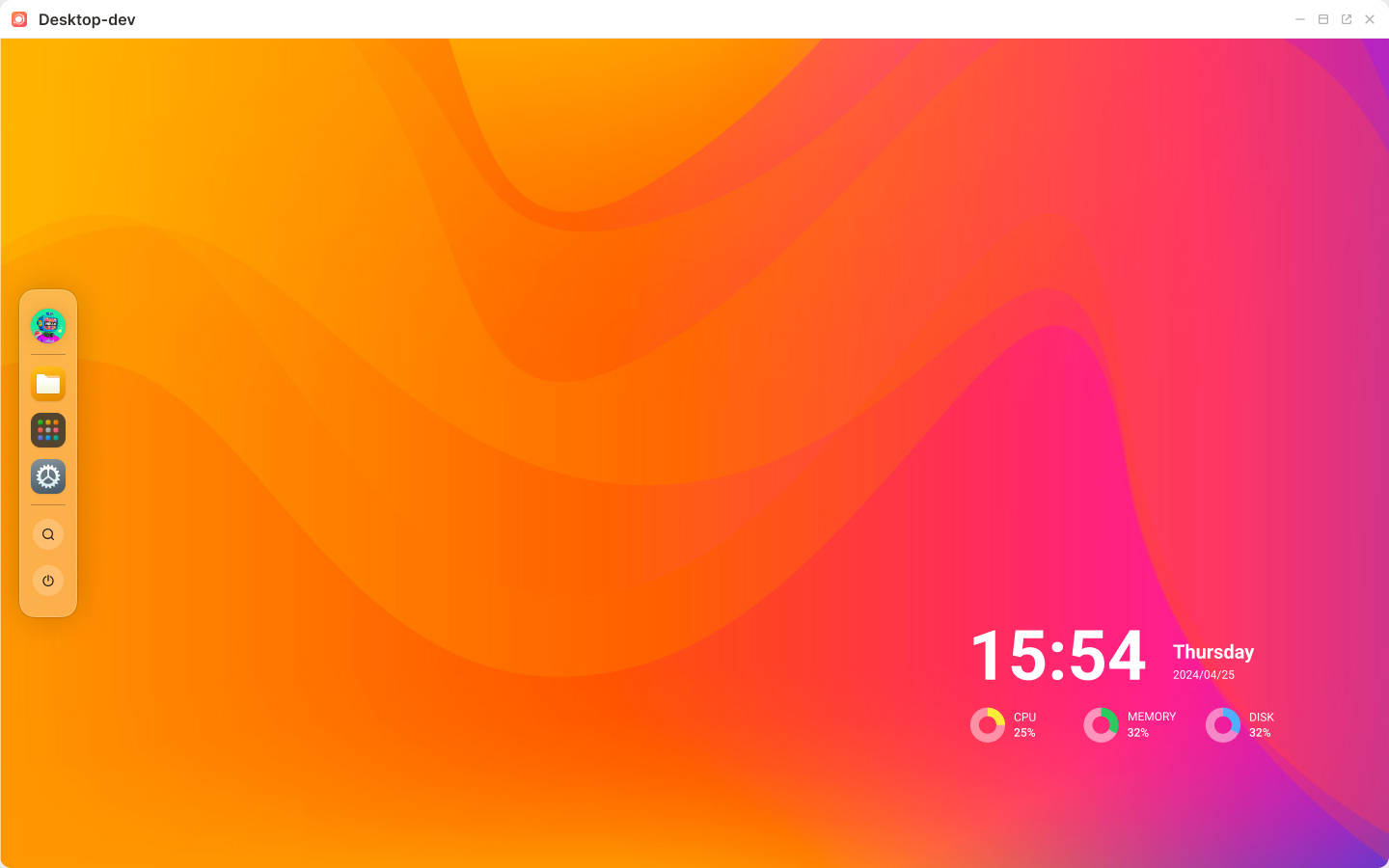安装系统应用
安装
在 DevBox 中安装系统应用。由于目前的安装方式可能无法正确通知桌面,所以需要手动刷新页面才能看到图标。
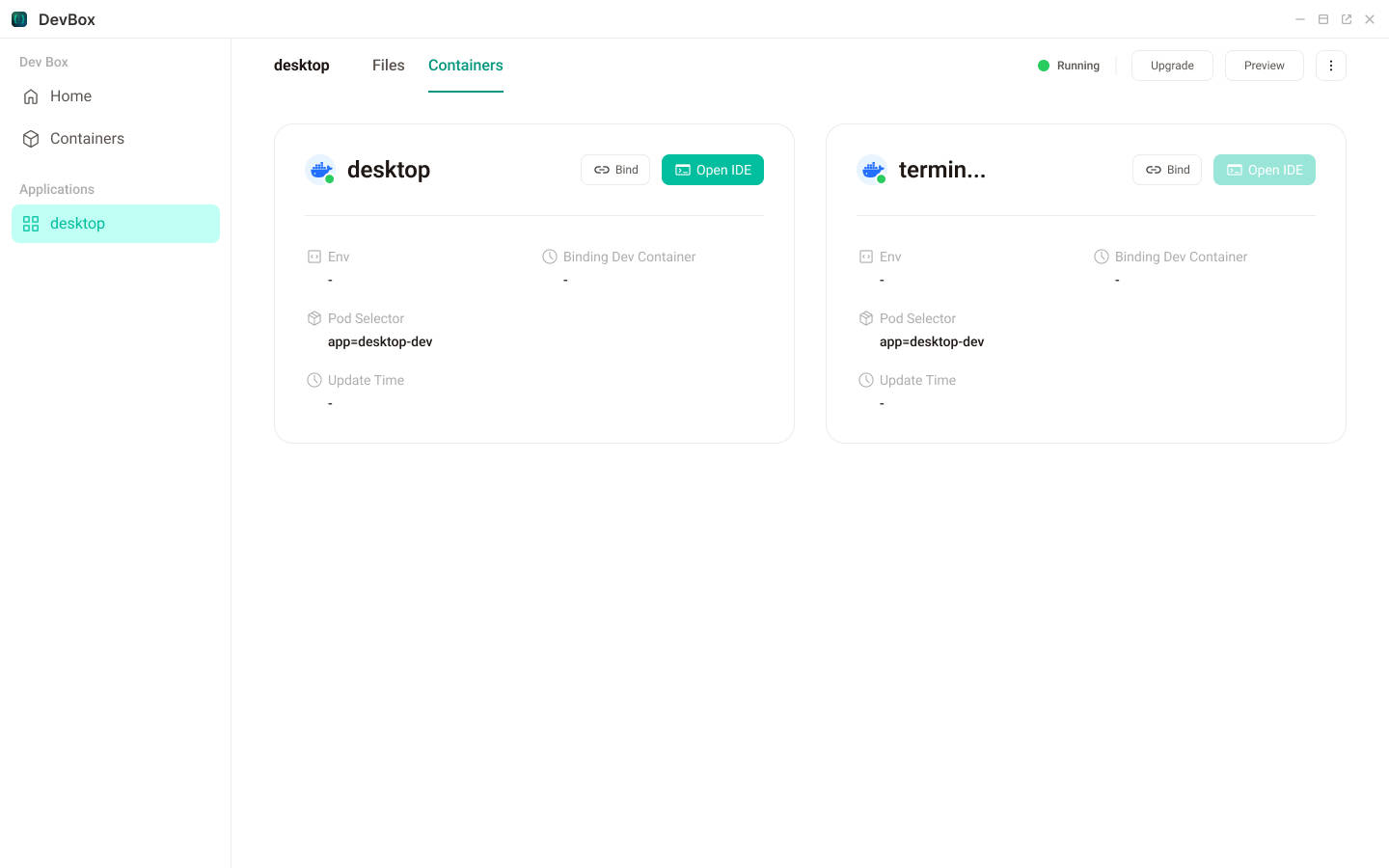
应用安装成功,进入 Running 状态时,在应用的 Containers 页面,点击 Open IDE 可以进入 vscode 的默认欢迎页面。
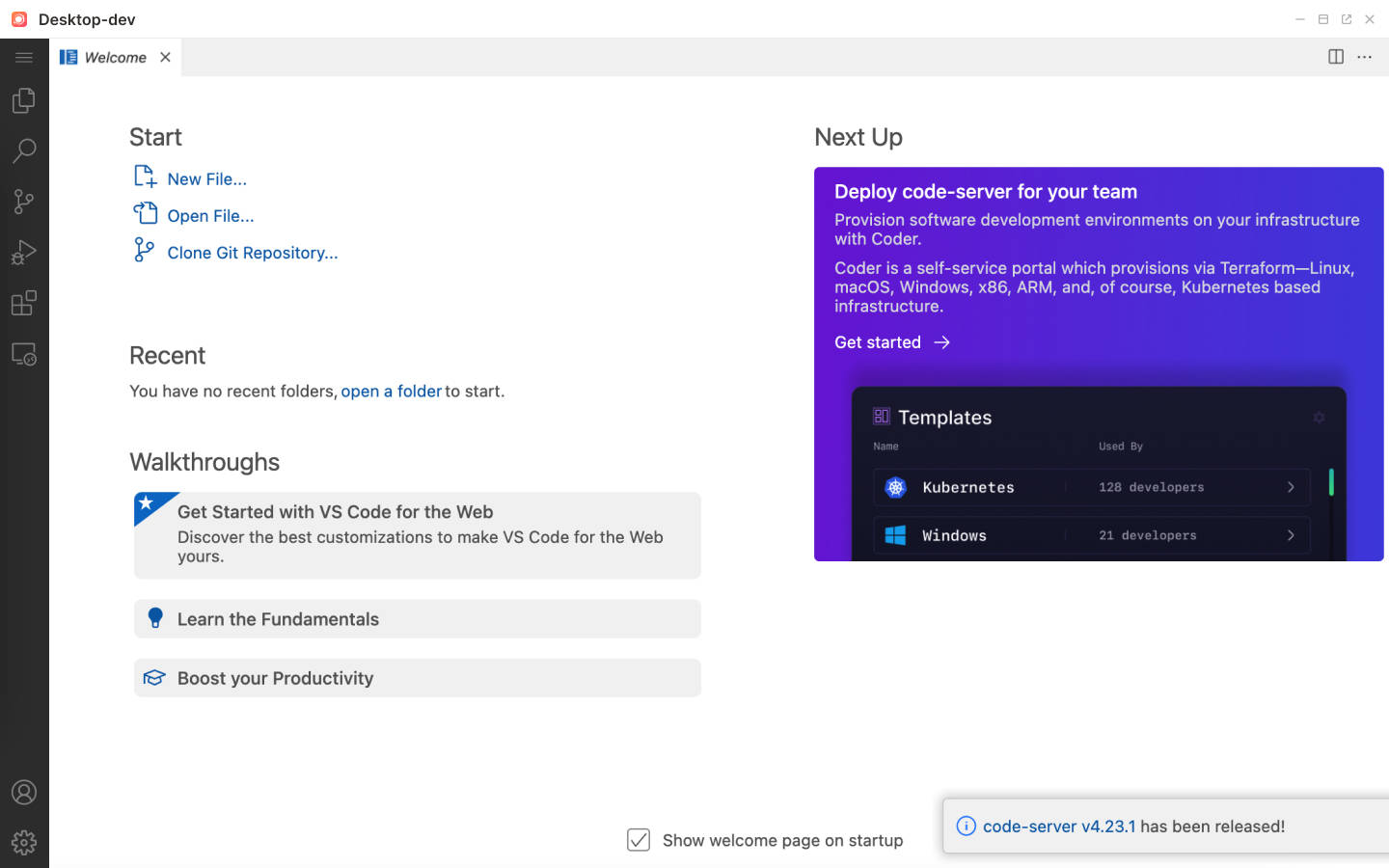
TIP
这个地方无需构建。
克隆代码
- 进入 IDE 后,先安装 gh 工具
shell
apt install gh- 登录 Github
shell
gh auth login完成登录后克隆代码
shellcd /opt/code && gh repo clone beclab/desktop提示
由于 code server 已 root 用户运行,nginx 运行在非 root 用户下,所以最好将代码 clone 到 /opt/code 目录,上面的实例已将/opt/code 挂载到节点的 application data 目录,重启 pod,代码会仍然保存。
运行程序
在 IDE 的 Terminal 中,运行你的程序。例如:
sh
npm run devnginx
在 vscode 中打开文件夹
/opt/code/desktop-v1需要运行调试时,需要先修改容器里 nginx 的配置
- 用 vscode 打开配置文件
/etc/nginx/conf.d/default.conf
- 用 vscode 打开配置文件
修改前后端测试的代理
nginxlocation / { proxy_pass http://127.0.0.1:9000; proxy_set_header Host $http_host; proxy_set_header X-real-ip $remote_addr; proxy_set_header X-Forwarded-For $proxy_add_x_forwarded_for; proxy_http_version 1.1; proxy_set_header Upgrade $http_upgrade; proxy_set_header Connection $http_connection; proxy_set_header Accept-Encoding gzip; } location /api { proxy_pass http://127.0.0.1:3010; proxy_set_header Host $http_host; proxy_set_header X-real-ip $remote_addr; proxy_set_header X-Forwarded-For $proxy_add_x_forwarded_for; proxy_http_version 1.1; proxy_set_header Upgrade $http_upgrade; proxy_set_header Connection $http_connection; proxy_set_header Accept-Encoding gzip; }
也可以把项目中对其他服务的代理配置进去,例如:
```nginx
location /api/logout {
add_header 'Access-Control-Allow-Headers' 'x-api-nonce,x-api-ts,x-api-ver,x-api-source';
proxy_pass http://authelia-svc;
proxy_set_header Host $host;
proxy_set_header X-real-ip $remote_addr;
proxy_set_header X-Forwarded-For $proxy_add_x_forwarded_for;
add_header X-Frame-Options SAMEORIGIN;
}
```
配置与正式在 os 里运行完全一样,无需特殊修改。
- 修改完之后 reload nginx
shell
nginx -s reload- 如果希望 nginx 的 default.conf 也保留,可以在/root/.config,或者代码仓库保存一个 default.conf。然后每次重启 pod 之后,进入 vscode 的 Terminal,重建一个 soft link
shell
cd /etc/nginx/conf.d
rm default.conf
ln -s /root/.config/default.conf
nginx -s reload完整 nginx.conf 参考(以 Desktop 为例)
nginx
server {
listen 8080 default_server;
root /app;
location / {
proxy_pass http://127.0.0.1:9000;
proxy_set_header Host $http_host;
proxy_set_header X-real-ip $remote_addr;
proxy_set_header X-Forwarded-For $proxy_add_x_forwarded_for;
proxy_http_version 1.1;
proxy_set_header Upgrade $http_upgrade;
proxy_set_header Connection $http_connection;
proxy_set_header Accept-Encoding gzip;
}
location /api {
proxy_pass http://127.0.0.1:3010;
proxy_set_header Host $http_host;
proxy_set_header X-real-ip $remote_addr;
proxy_set_header X-Forwarded-For $proxy_add_x_forwarded_for;
proxy_http_version 1.1;
proxy_set_header Upgrade $http_upgrade;
proxy_set_header Connection $http_connection;
proxy_set_header Accept-Encoding gzip;
}
location /server {
proxy_pass http://127.0.0.1:3010;
# rewrite ^/server(.*)$ $1 break;
# Add original-request-related headers
proxy_set_header Host $host;
proxy_set_header X-real-ip $remote_addr;
proxy_set_header X-Forwarded-For $proxy_add_x_forwarded_for;
}
location /notification {
proxy_pass http://127.0.0.1:3010;
# rewrite ^/server(.*)$ $1 break;
# Add original-request-related headers
proxy_set_header Host $host;
proxy_set_header X-real-ip $remote_addr;
proxy_set_header X-Forwarded-For $proxy_add_x_forwarded_for;
}
location /video {
proxy_pass http://127.0.0.1:3010;
# rewrite ^/server(.*)$ $1 break;
# Add original-request-related headers
proxy_set_header Host $host;
proxy_set_header X-real-ip $remote_addr;
proxy_set_header X-Forwarded-For $proxy_add_x_forwarded_for;
}
location /api/logout {
add_header 'Access-Control-Allow-Headers' 'x-api-nonce,x-api-ts,x-api-ver,x-api-source';
proxy_pass http://authelia-svc;
proxy_set_header Host $host;
proxy_set_header X-real-ip $remote_addr;
proxy_set_header X-Forwarded-For $proxy_add_x_forwarded_for;
add_header X-Frame-Options SAMEORIGIN;
}
location /api/device {
add_header Access-Control-Allow-Headers "access-control-allow-headers,access-control-allow-methods,access-control-allow-origin,content-type,x-auth,x-unauth-error,x-authorization";
add_header Access-Control-Allow-Methods "PUT, GET, DELETE, POST, OPTIONS";
add_header Access-Control-Allow-Origin $http_origin;
add_header Access-Control-Allow-Credentials true;
proxy_pass http://settings-service;
proxy_set_header Host $host;
proxy_set_header X-real-ip $remote_addr;
proxy_set_header X-Forwarded-For $proxy_add_x_forwarded_for;
add_header X-Frame-Options SAMEORIGIN;
}
location /api/refresh {
add_header Access-Control-Allow-Headers "access-control-allow-headers,access-control-allow-methods,access-control-allow-origin,content-type,x-auth,x-unauth-error,x-authorization";
add_header Access-Control-Allow-Methods "PUT, GET, DELETE, POST, OPTIONS";
add_header Access-Control-Allow-Origin $http_origin;
add_header Access-Control-Allow-Credentials true;
proxy_pass http://authelia-backend-svc:9091;
proxy_set_header Host $host;
proxy_set_header X-real-ip $remote_addr;
proxy_set_header X-Forwarded-For $proxy_add_x_forwarded_for;
add_header X-Frame-Options SAMEORIGIN;
}
location /proxy/3000/ {
proxy_pass http://127.0.0.1:3000;
proxy_set_header Host $http_host;
proxy_set_header X-real-ip $remote_addr;
proxy_set_header X-Forwarded-For $proxy_add_x_forwarded_for;
proxy_http_version 1.1;
proxy_set_header Upgrade $http_upgrade;
proxy_set_header Connection $http_connection;
proxy_set_header Accept-Encoding gzip;
add_header Access-Control-Allow-Headers "Accept, Content-Type, Accept-Encoding";
add_header Access-Control-Allow-Methods "GET, OPTIONS";
add_header Access-Control-Allow-Origin "*";
}
}nginx 代理生效后,即可在 vscode 的 Terminal 中启动前后端服务。
WARNING
注意,服务不能启动在 80、8080、3000,这三个端口。
预览
启动 debug 程序后,就可以在 Olares 前端,点击应用图标预览效果。